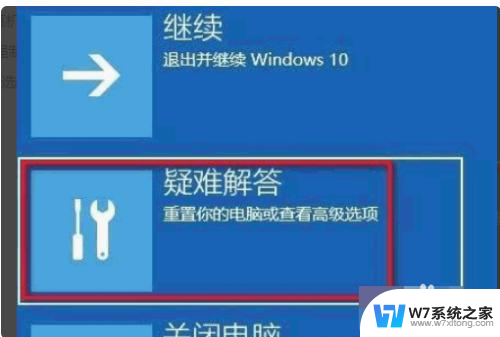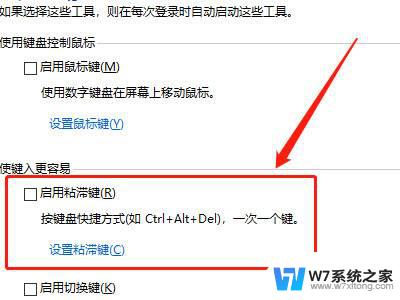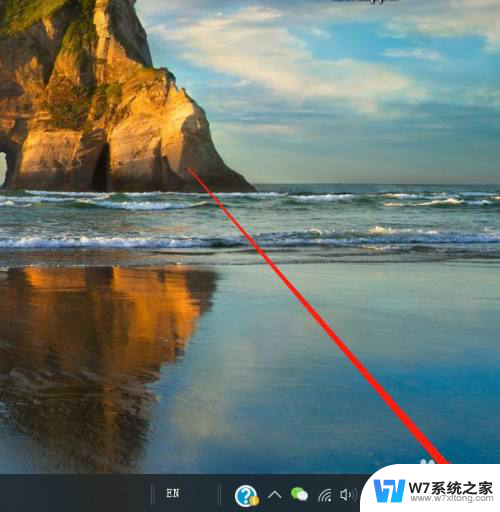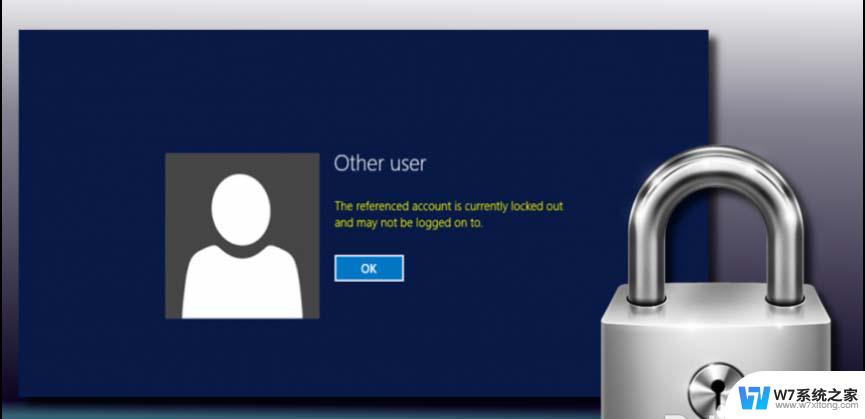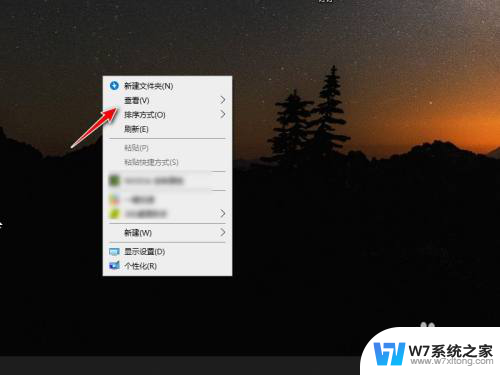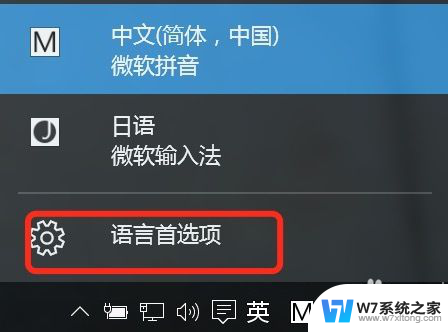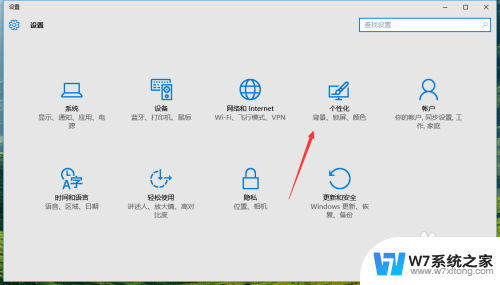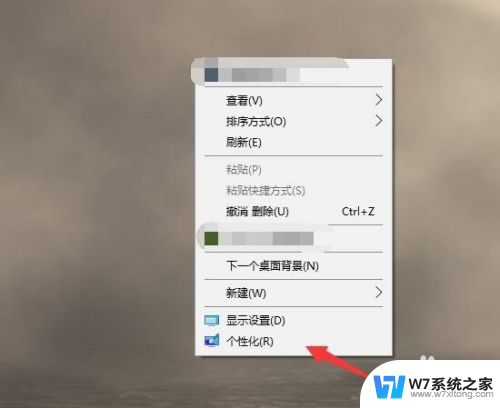windows10锁定了怎么办 win10桌面图标被锁定怎么取消
在使用Windows 10系统时,有时候会遇到一些问题,比如桌面图标被锁定无法移动或删除,这种情况给用户带来了很大的困扰,那么该如何解决呢?在本文中我们将介绍如何取消Windows 10桌面图标被锁定的方法,让您可以自由地调整桌面图标的位置和大小。随着我们的指导,相信您很快就可以解决这一困扰,让您的Windows 10系统更加便利和个性化。
win10桌面图标不能拖动的方法:1.首先,在win10系统桌面右键点击桌面左下角的“开始”菜单按钮。在弹出菜单中选择“运行”菜单项打开,或者直接按快捷键“win+r”键;
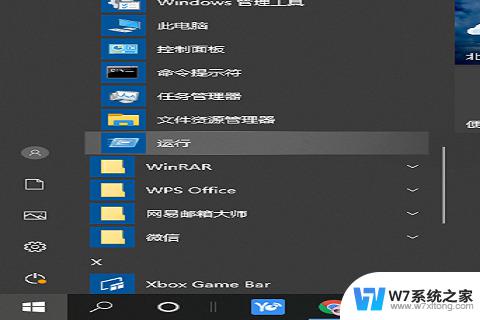
2.然后,在窗口中输入“gpedit.msc”命令,在点击“确定”按钮;
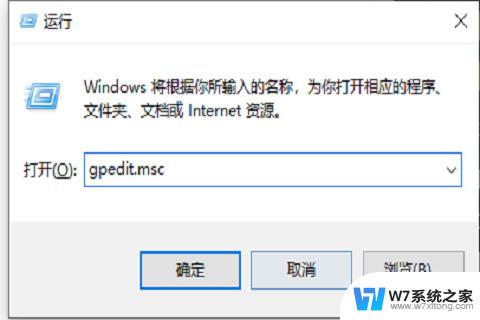
3.接着,打开了本地组策略编辑器窗口。在窗口中依次点击“用户配置”“管理模板”“windows组件”菜单项,在右侧的窗口中找到“任务计划程序”的设置项;
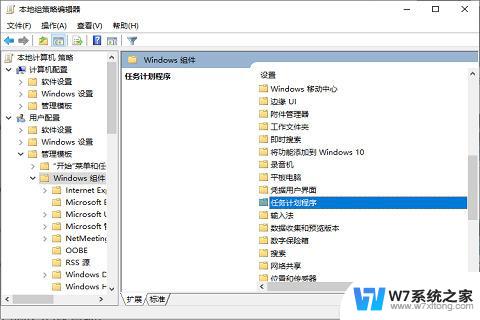
4.点击后会打开该设置项,在右侧窗口可以看到“禁止拖放”的设置项;
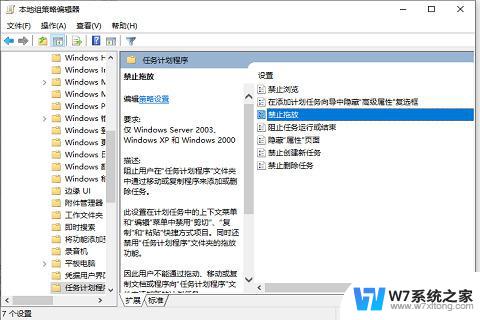
5.右键点击“禁止拖放”设置项,在弹出菜单中选择“编辑”菜单项;
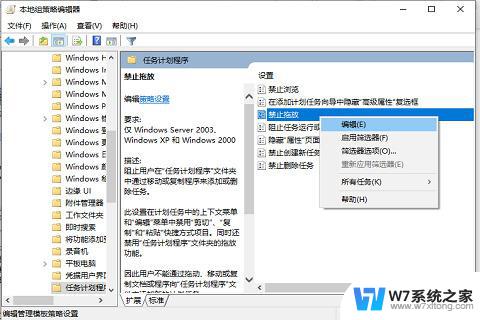
6.最后,就会打开禁止拖放的设置窗口。在窗口中选中“未配置”的设置项,在点击“确定”按钮就可以了。
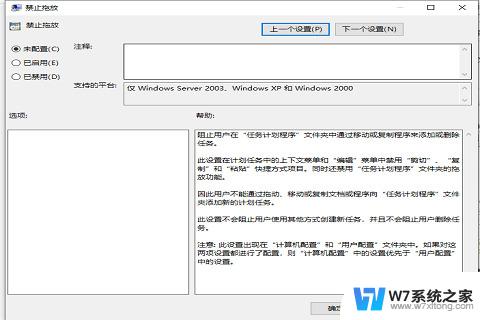
以上就是Windows 10锁定了怎么办的全部内容,如果你遇到这种情况,你可以按照以上步骤解决问题,非常简单快速,一步到位。